Kas ir atkarības?
Atkarības ir faili vai komponenti programmatūras pakotņu veidā, kas ir būtiski programmas pareizai darbībai. Tas attiecas uz Linux kopumā - visa programmatūra ir atkarīga no citiem koda vai programmatūras elementiem, lai tā darbotos pareizi. Tātad šāda veida sadaļu pieeja ir atkarīga no atkarībām. Tie ir papildu, bet būtiski koda gabali, kas ir būtiski, lai programmas darbotos. Tas arī izskaidro, kāpēc programmu instalēšanas laikā rodas atkarības kļūdas, jo instalētās programmas ir atkarīgas no cita trūkstoša koda.
Kas ir APT?
Linux un, konkrētāk, Ubuntu domēnā APT ir saīsinājums no Advanced Package Tool. Tā ir galvenā lietotāja saskarne, kas aprīkota ar programmu bibliotēkām, kas attiecas uz programmatūras pakotņu pārvaldību Linux izplatījumos, piemēram, Ubuntu un Debian.
Tad nāk komanda apt, kas ir visizplatītākais saskarnes veids ar uzlaboto pakotņu rīku. Ubuntu lietotāji izmanto apt, lai instalētu jaunu programmatūru, atjauninātu un jauninātu ne tikai esošās paketes, bet arī visu operētājsistēmu. Tas padara apt par ļoti spēcīgu un bieži lietotu komandu Ubuntu. Turklāt apt komandas iespējas neaprobežojas tikai ar programmatūras pakotņu instalēšanu, jo tai ir arī ļoti svarīga loma atkarību apstrādē.
Lejupielādējot atkarības, mēs izmantojam komandu apt-get. Apt-get galvenā funkcija ir iegūt programmatūras pakotnes un informāciju no attiecīgajiem krātuvēm. Šo pakotņu avoti ir autentificēti un droši. Tāda pati procedūra darbojas, lai atjauninātu un noņemtu atkarības.
Atkarību instalēšana
Tagad beidzot sāksim lietot komandu apt-get un sāksim instalēt atkarības. Bet pirms tam ir svarīgi uzzināt, kāda ir šīs komandas sintakse.
$apt-get [iespējas] komanduIepriekš aprakstītā sintakse ir visbiežāk izmantotā; tomēr ir daži citi veidi, kā izsaukt šo komandu.
$apt-get [iespējas] uzstādīt |noņemiet pkg1[pkg2…]
Vēl viena metode apt-get izmantošanai ir šāda.
$apt-get [iespējas] avotspkg1[pkg2…]Ņemot to vērā, jums tagad vajadzētu būt labai vispārējai izpratnei par to, kā apt-get darbojas un kā to var izmantot, lai instalētu atkarības. Nākamais solis ir sākt aplūkot praktiskus tā lietošanas gadījumus, lai redzētu, kā mēs varam izmantot dažādus komandu variantus, lai manipulētu ar atkarībām.
Pieņemsim, ka vēlaties instalēt Python savā Ubuntu sistēmā. Pirmā lieta, kas jums nepieciešama pirms Python instalēšanas, ir atkarība, kas pazīstama kā libpython2.7-minimal. Tātad, lai to iegūtu, varat palaist zemāk esošo komandu.
$apt-get instalētlibpython2.7-minimāls(Jums, iespējams, būs jāievada Ubuntu kā sakne, tāpēc palaidiet $ sudo -i)
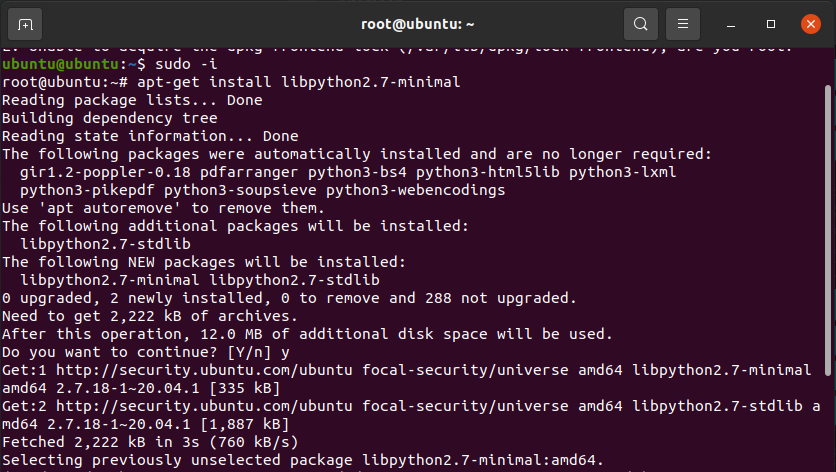
Rezultāts parāda, ka nepieciešamā pakete ir izgūta, iegūta un konfigurēta. Mēs arī iegūstam uzglabāšanas vietas daudzumu, ko iepakojums patērē. Ja trūkstošās paketes ir palikušas, mēs varam vienkārši palaist zemāk esošo komandu, lai arī tās instalētu.
$apt-get instalētlibpython2.7-minimālais libpython-stdlib: amd64 
Tagad, kad visas atkarības ir rūpētas, mēs varam instalēt Python ar tradicionālo komandu šādi.
$trāpīgsuzstādītpitons 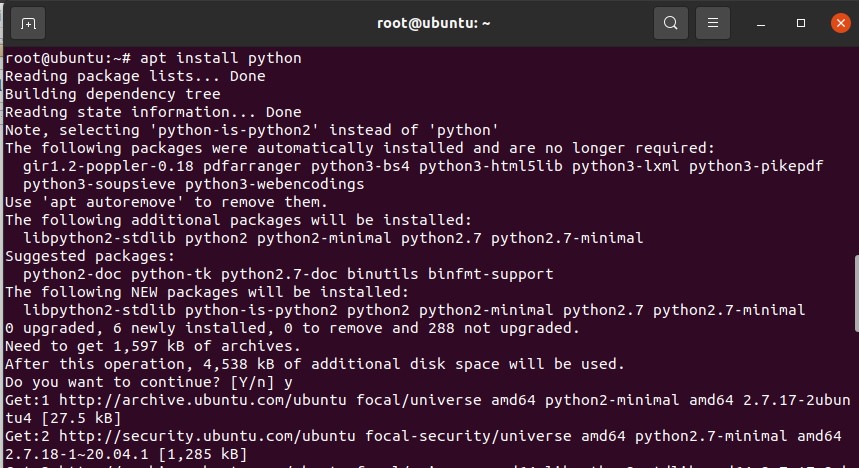
Tas gandrīz aptver to, kā jūs varat instalēt atkarības Ubuntu; tomēr ir arī citi veidi, kā ar tiem manipulēt. Mēs tos aplūkosim nākamajā sadaļā.
Papildus informācija
Pieņemsim, ka, piemēram, vēlaties noņemt tikko instalēto atkarību. To var izdarīt, izpildot šādu komandu.
$apt-get noņemtlibpython2.7-minimāls 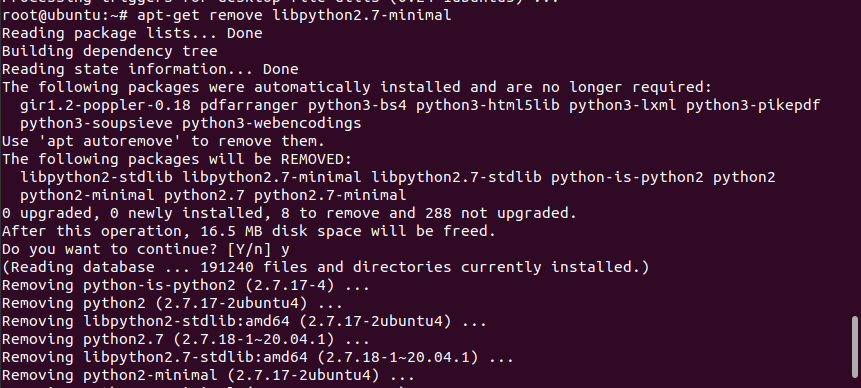
Varat palaist komandu apt, lai atjauninātu visas jūsu sistēmas pakotnes. To parasti uzskata par labu piesardzības praksi, pirms turpināt regulārus procesus. Tas nodrošina, ka visas jūsu atkarības ir izpildītas un atjauninātas.
$trāpīgs atjauninājumsvai
$trāpīgs jauninājumsTālāk mēs redzēsim, kā var uzskaitīt visas paketes savā sistēmā, palaižot komandu apt. Šīs komandas rezultāts parādīs garu instalēšanai pieejamo programmatūras pakotņu sarakstu.
$apt-cache pkgnamesTomēr, iespējams, vēlēsities instalēt noteiktu pakotni, bet nezināt, kādas citas atkarības ir jāinstalē, lai tā darbotos. Ubuntu novērš šo problēmu, izmantojot karodziņu showpkg. Palaidiet tālāk norādīto komandu, lai uzzinātu, kādas atkarības ir nepieciešamas.
$apt-cache showpkglibslang2Šeit libslang2 ir sākotnējā pakotne, kuru vēlējāmies instalēt. Īsāk sakot, mēs varam izmantot komandu showpkg, lai iegūtu vairāk informācijas par atkarībām, kas nepieciešamas noteiktai pakotnei.
Kā jau minējām iepriekš, visas mūsu instalētās paketes patērē vietu diskā, neatkarīgi no tā, vai ir atkarības vai pašas galvenās programmas. Tāpēc pārmērīgas atkarības dēļ mūsu dators var būt pārblīvēts. Bet neuztraucieties, jo Linux ir mūs aptvēris arī šajā nodaļā. Jūs varat vienkārši palaist tālāk norādītās komandas, lai notīrītu savas atkarības.
$apt-tīrīt$apt-get autoclean
Sistēmā CentOS to pašu darbību veic komandas yum clean vai yum cleanall. Tīrs karogs notīra visus .deb failus no krātuves var/cache/, izņemot bloķēšanas failus. Tomēr automātiskās tīrīšanas karodziņš arī izdzēš visus .deb failus no krātuves, kā minēts iepriekš, bet tikai tos, kas ir novecojuši. Šīs programmatūras pakotnes vairs nav pieejamas lejupielādei.
Secinājums
Šajā rakstā mēs detalizēti izpētījām, kā var instalēt atkarības, izmantojot apt. Vispirms mēs uzzinājām, kā darbojas atkarības un kāpēc tās ir vajadzīgas. Vēlāk mēs redzējām, kā tos varētu instalēt un tālāk manipulēt, izmantojot citas komandas.